Photoshop设计简单时尚创意风格的网页首页模板
本教程是向的朋友介绍利用Photoshop设计简单时尚创意风格的网页首页模板,教程比较实用,制作出来的作品非常的漂亮,一起来学习吧
本教程主要使用Photoshop设计简单时尚创意风格的网页首页模板,作者制作的作品都非常的优秀,教程的主要给大家分析一下首页的制作方法,作者主要想通过教程给大家一个探索设计作品的过程,工具什么并不是最重要的,重要的是要有想法和构思,然后多做实践练习才可以做出优秀的作品,下面让我们一起来学习吧,教程遇到什么问题可以下载PSD文件研究。
先看看效果图




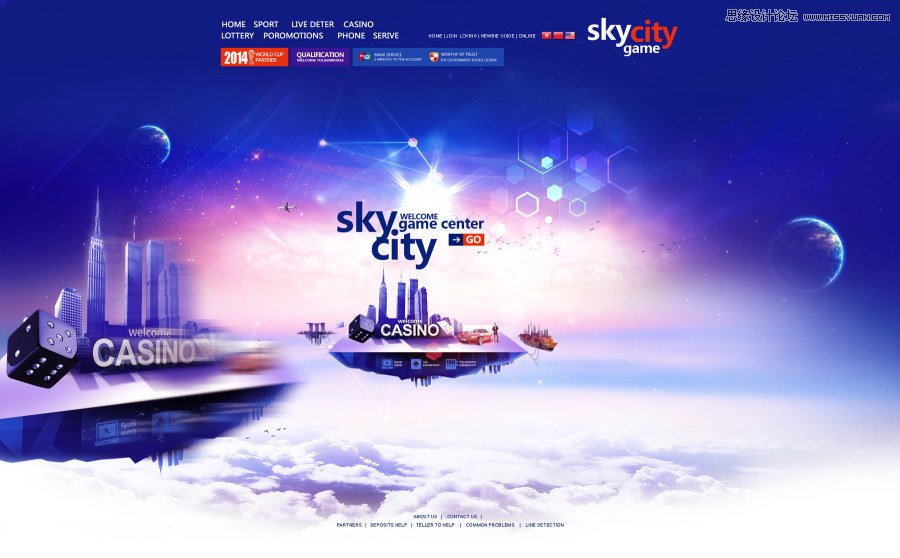



以下的都是教程

1.加上底色绘制平面色块作为物体形状,注意透视形状。

2.在平面上用画笔工具选取白色绘制亮色过度。

3.继续丰富亮色部分。
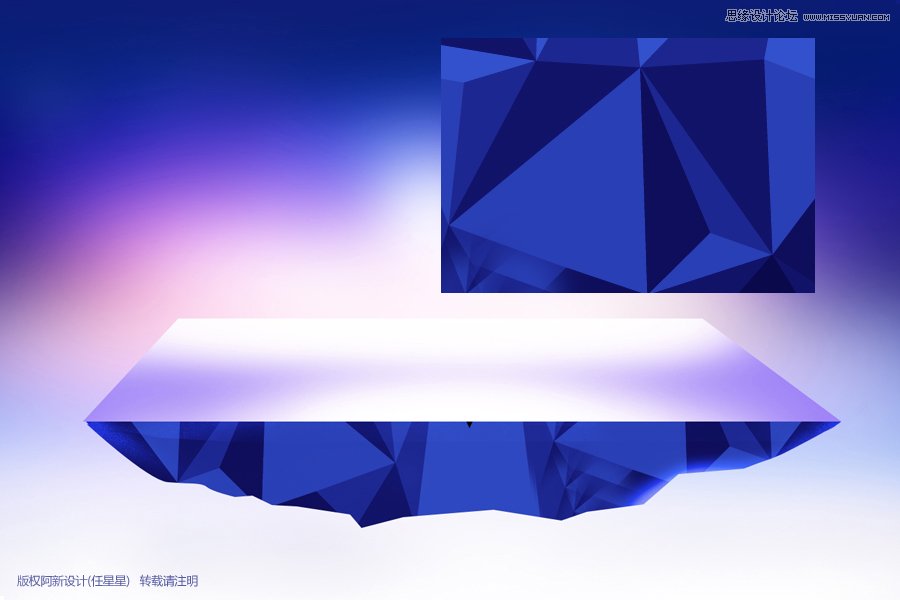
4.在前面的色块上面贴入上面的平面图即可,注意颜色要调成类似蓝色。填进去是不是有点石头机理的感觉了。注意的是这里不需要太逼真的机理,界于半真半假的假三维形式更有设计感。

5.用深色丰富石头肌理的边缘过度。

6.继续丰富过度,肌理只需看的见即可,不用太明显。以免抢主体建筑的视觉。

7.用亮色提亮边缘,使整个物体的暗部不至于过于硬朗,与背景有融合,但是要注意他边缘的虚实变化。

8.放上扣好的建筑物体。

9.在建筑图层上面新建图层填上深蓝色,使用滤色。目的是减弱深色让他偏蓝色融入环境。

10.画笔喷上稍亮的蓝色减弱部分区域,让其有逆光背面透光的感觉。

11.加上投影。

12.加上其他配件丰富场景。

13.摆放其他配件的时候注意不要过于堆积,并且注意整个的重量平衡。位置很重要。不是随便哪个位置都可以摆放。

14.底下放上倒过来的房子,马上有了超现实的色彩有木有。

15.配上主题文字。

16.继续丰富物体边缘部分,使物体与背景更加融合。方法就是喷色使用滤色图层样式。此处虚实非常重要,不可以到处喷色。

17.加上菱形光晕素材,还是一样使用滤色。放置在右侧位置,使之有逆光光辉的感受,同时也丰富了画面的色彩,
而且有了炫彩的美感,还起到了虚化物体边缘的作用,是不是一举四得。

18.配件的选择也是有讲究的,此设计是为了突出场景的高大,所以选择了飞机,飞鸟,使之显得空间更加的开阔。

19.配上文字,下面加上高空云,立马空间更加开阔,气氛更加强烈。

教程结束,以上就是Photoshop设计简单时尚创意风格的网页首页模板教程,希望对大家有所帮助!

Alat AI Hot

Undresser.AI Undress
Apl berkuasa AI untuk mencipta foto bogel yang realistik

AI Clothes Remover
Alat AI dalam talian untuk mengeluarkan pakaian daripada foto.

Undress AI Tool
Gambar buka pakaian secara percuma

Clothoff.io
Penyingkiran pakaian AI

AI Hentai Generator
Menjana ai hentai secara percuma.

Artikel Panas

Alat panas

Notepad++7.3.1
Editor kod yang mudah digunakan dan percuma

SublimeText3 versi Cina
Versi Cina, sangat mudah digunakan

Hantar Studio 13.0.1
Persekitaran pembangunan bersepadu PHP yang berkuasa

Dreamweaver CS6
Alat pembangunan web visual

SublimeText3 versi Mac
Perisian penyuntingan kod peringkat Tuhan (SublimeText3)

Topik panas
 1359
1359
 52
52
 Bagaimana untuk menghantar halaman web ke desktop sebagai pintasan dalam pelayar Edge?
Mar 14, 2024 pm 05:22 PM
Bagaimana untuk menghantar halaman web ke desktop sebagai pintasan dalam pelayar Edge?
Mar 14, 2024 pm 05:22 PM
Bagaimana untuk menghantar halaman web ke desktop sebagai pintasan dalam pelayar Edge? Ramai pengguna kami ingin memaparkan halaman web yang kerap digunakan pada desktop sebagai pintasan untuk kemudahan membuka terus halaman akses, tetapi mereka tidak tahu bagaimana untuk melakukannya Sebagai tindak balas kepada masalah ini, editor isu ini akan berkongsi penyelesaian dengan majoriti pengguna , mari kita lihat kandungan yang dikongsi dalam tutorial perisian hari ini. Kaedah pintasan menghantar halaman web ke desktop dalam pelayar Edge: 1. Buka perisian dan klik butang "..." pada halaman. 2. Pilih "Pasang tapak ini sebagai aplikasi" dalam "Aplikasi" dalam pilihan menu lungsur. 3. Akhir sekali, klik pada tetingkap pop timbul
 Kemungkinan sebab sambungan rangkaian adalah normal tetapi penyemak imbas tidak boleh mengakses halaman web
Feb 19, 2024 pm 03:45 PM
Kemungkinan sebab sambungan rangkaian adalah normal tetapi penyemak imbas tidak boleh mengakses halaman web
Feb 19, 2024 pm 03:45 PM
Penyemak imbas tidak boleh membuka halaman web tetapi rangkaian adalah normal Terdapat banyak sebab yang mungkin. Apabila masalah ini berlaku, kita perlu menyiasat langkah demi langkah untuk menentukan punca tertentu dan menyelesaikan masalah tersebut. Mula-mula, tentukan sama ada halaman web tidak boleh dibuka terhad kepada penyemak imbas tertentu atau sama ada semua penyemak imbas tidak boleh membuka halaman web. Jika hanya satu penyemak imbas tidak boleh membuka halaman web, anda boleh cuba menggunakan penyemak imbas lain, seperti Google Chrome, Firefox, dll., untuk ujian. Jika penyemak imbas lain dapat membuka halaman dengan betul, kemungkinan besar masalahnya adalah dengan penyemak imbas khusus itu, mungkin
 Bagaimana untuk menyediakan muat semula automatik halaman web
Oct 26, 2023 am 10:52 AM
Bagaimana untuk menyediakan muat semula automatik halaman web
Oct 26, 2023 am 10:52 AM
Untuk menetapkan muat semula automatik halaman web, anda boleh menggunakan teg "meta" HTML, fungsi "setTimeout" JavaScript, fungsi "setInterval" atau pengepala "Refresh" HTTP. Pengenalan terperinci: 1. Gunakan teg "meta" HTML Dalam teg "<head>" dokumen HTML, anda boleh menggunakan teg "meta" untuk menetapkan penyegaran automatik halaman web "fungsi JavaScript, dsb.
 Apakah yang perlu saya lakukan jika imej pada halaman web tidak boleh dimuatkan? 6 penyelesaian
Mar 15, 2024 am 10:30 AM
Apakah yang perlu saya lakukan jika imej pada halaman web tidak boleh dimuatkan? 6 penyelesaian
Mar 15, 2024 am 10:30 AM
Beberapa netizen mendapati bahawa apabila mereka membuka halaman web pelayar, gambar di halaman web itu tidak dapat dimuatkan untuk masa yang lama. Saya menyemak bahawa rangkaian adalah normal, jadi apakah masalahnya? Editor di bawah akan memperkenalkan kepada anda enam penyelesaian kepada masalah bahawa imej halaman web tidak boleh dimuatkan. Imej halaman web tidak boleh dimuatkan: 1. Masalah kelajuan Internet Halaman web tidak dapat memaparkan imej Ia mungkin kerana kelajuan Internet komputer agak perlahan dan terdapat lebih banyak perisian yang dibuka pada komputer Dan imej yang kami akses adalah agak besar mungkin disebabkan oleh tamat masa pemuatan Akibatnya, gambar tidak dapat dipaparkan Anda boleh mematikan perisian yang mengambil kelajuan rangkaian dan menyemaknya dalam pengurus tugas. 2. Terlalu ramai pelawat Jika halaman web tidak dapat memaparkan gambar, mungkin kerana halaman web yang kami lawati telah dilawati pada masa yang sama.
 Perkara yang perlu dilakukan jika halaman web tidak boleh dibuka
Feb 21, 2024 am 10:24 AM
Perkara yang perlu dilakukan jika halaman web tidak boleh dibuka
Feb 21, 2024 am 10:24 AM
Bagaimana untuk menyelesaikan masalah laman web tidak dibuka Dengan perkembangan pesat Internet, orang ramai semakin bergantung kepada Internet untuk mendapatkan maklumat, berkomunikasi dan berhibur. Walau bagaimanapun, kadangkala kami menghadapi masalah bahawa halaman web tidak boleh dibuka, yang membawa banyak masalah kepada kami. Artikel ini akan memperkenalkan anda kepada beberapa kaedah biasa untuk membantu menyelesaikan masalah halaman web tidak dibuka. Pertama, kita perlu menentukan mengapa halaman web tidak boleh dibuka. Sebab yang mungkin termasuk masalah rangkaian, masalah pelayan, masalah tetapan penyemak imbas, dsb. Berikut ialah beberapa penyelesaian: Semak sambungan rangkaian: Pertama, kita perlukan
 Bagaimana untuk menyediakan halaman utama Google Chrome
Mar 02, 2024 pm 04:04 PM
Bagaimana untuk menyediakan halaman utama Google Chrome
Mar 02, 2024 pm 04:04 PM
Bagaimana untuk menyediakan halaman utama Google Chrome? Google Chrome ialah perisian penyemak imbas web yang paling popular hari ini. dan sesetengah orang suka menetapkan halaman utama sebagai enjin carian lain, jadi di manakah ia harus ditetapkan? Seterusnya, editor akan membawakan anda kaedah pantas untuk menyediakan halaman utama Google Chrome saya harap ia boleh membantu anda. Cara cepat menetapkan halaman utama Google Chrome 1. Buka Google Chrome (seperti yang ditunjukkan dalam gambar). 2. Klik butang menu di penjuru kanan sebelah atas antara muka (seperti yang ditunjukkan dalam gambar). 3. Pilih pilihan "Tetapan" (seperti yang ditunjukkan dalam gambar). 4. Dalam menu tetapan, cari "Enjin Carian" (seperti
 Bagaimana untuk membuka php pada halaman web
Mar 22, 2024 pm 03:20 PM
Bagaimana untuk membuka php pada halaman web
Mar 22, 2024 pm 03:20 PM
Melaksanakan kod PHP dalam halaman web memerlukan memastikan pelayan web menyokong PHP dan dikonfigurasikan dengan betul. PHP boleh dibuka dalam tiga cara: * **Persekitaran pelayan:** Letakkan fail PHP dalam direktori akar pelayan dan aksesnya melalui penyemak imbas. * **Persekitaran Pembangunan Bersepadu: **Letakkan fail PHP dalam direktori akar web yang ditentukan dan aksesnya melalui penyemak imbas. * **Pelayan Jauh:** Akses fail PHP yang dihoskan pada pelayan jauh melalui alamat URL yang disediakan oleh pelayan.
 Bagaimana untuk menggunakan JavaScript untuk menunjukkan dan menyembunyikan bar navigasi tetap di bahagian bawah halaman web?
Oct 19, 2023 am 09:04 AM
Bagaimana untuk menggunakan JavaScript untuk menunjukkan dan menyembunyikan bar navigasi tetap di bahagian bawah halaman web?
Oct 19, 2023 am 09:04 AM
Bagaimana untuk menggunakan JavaScript untuk menunjukkan dan menyembunyikan bar navigasi tetap di bahagian bawah halaman web? Dalam reka bentuk web, bar navigasi tetap ialah elemen reka bentuk biasa yang boleh menyediakan pengguna dengan fungsi navigasi pantas untuk mengakses tapak web. Apabila pengguna menatal halaman, bar navigasi boleh dibetulkan di bahagian bawah halaman untuk menyediakan perkhidmatan navigasi berterusan. Artikel ini akan memperkenalkan cara menggunakan JavaScript untuk mencapai kesan ini dan memberikan contoh kod khusus. Untuk merealisasikan paparan dan kesan penyembunyian bar navigasi tetap di bahagian bawah halaman web, ia boleh dibahagikan kepada langkah berikut: Langkah




